Τρόπος εξαγωγής ημερολογίου Outlook 2013 για το Outlook στο Outlook
Κάποια στιγμή μπορείτε να αλλάξετε το Outlook 2013δεδομένων ημερολογίου από την έκδοση επιφάνειας εργασίας στο Outlook.com. Με αυτόν τον τρόπο μπορείτε να μεταβείτε στην έκδοση του cloud του Outlook και να έχετε πρόσβαση στα δεδομένα του ημερολογίου σας από οπουδήποτε. Ακολουθεί μια ματιά στην εξαγωγή των δεδομένων ημερολογίου του Outlook 2013 και την εισαγωγή του στο ημερολόγιο του Outlook.com.
Εξαγωγή δεδομένων ημερολογίου του Outlook 2013
Ανοίξτε πρώτα την επιφάνεια εργασίας του Outlook και ανοίξτε το Ημερολόγιο. Στη συνέχεια, κάντε κλικ στην καρτέλα Αρχείο και επιλέξτε Αποθήκευση ημερολογίου.

Αυτό θα ανοίξει το File Explorer και μπορείτε να αποθηκεύσετε το ημερολόγιό σας ως αρχείο ICS σε μια βολική τοποθεσία. Ωστόσο, προτού συνεχίσετε, βεβαιωθείτε ότι έχετε κάνει κλικ στο στοιχείο Περισσότερες επιλογές από τη στιγμή που κινούμαστε ολόκληρο το ημερολόγιο.
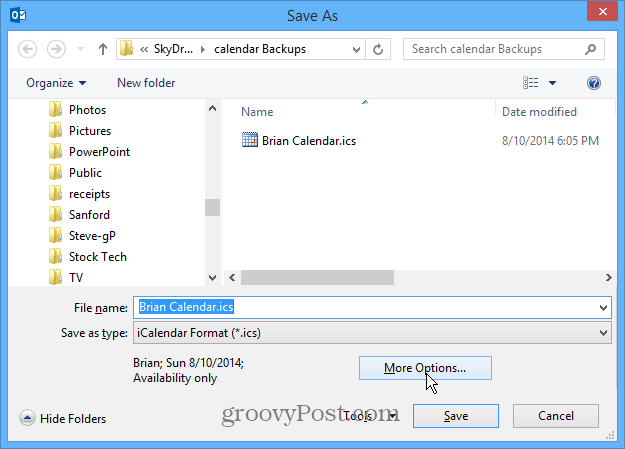
Τώρα μπορείτε είτε να επιλέξετε συγκεκριμένα εύρη ημερομηνιών είτε ολόκληρο το ημερολόγιο. Λάβετε υπόψη ότι η εξαγωγή ολόκληρου του ημερολογίου θα περιλαμβάνει και παρελθόντα συμβάντα.
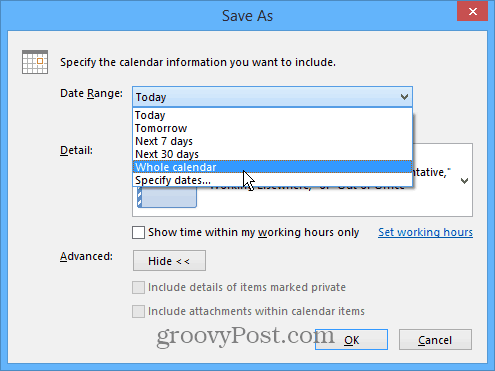
Στη συνέχεια, συνδεθείτε στο λογαριασμό σας στο Outlook.com και ανοίξτε το Ημερολόγιο.
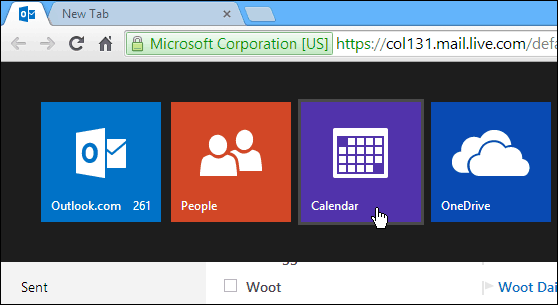
Στη συνέχεια, από την επάνω γραμμή επιλογών, επιλέξτε Εισαγωγή.
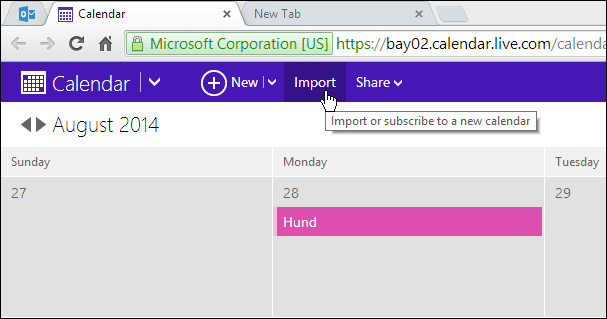
Τώρα περιηγηθείτε στο αρχείο ICS που αποθηκεύσατε και από τοεδώ έχετε μερικές επιλογές που μπορείτε να επιλέξετε. Μπορείτε να το εισαγάγετε σε ένα νέο ή υπάρχον ημερολόγιο, να του δώσετε ένα όνομα και ένα χρώμα και να αποφασίσετε πώς θέλετε να χρησιμοποιείτε τις υπενθυμίσεις - είτε αυτές που είναι ήδη στο αρχείο ICS είτε τις προεπιλογές. Στη συνέχεια κάντε κλικ στην επιλογή Εισαγωγή.
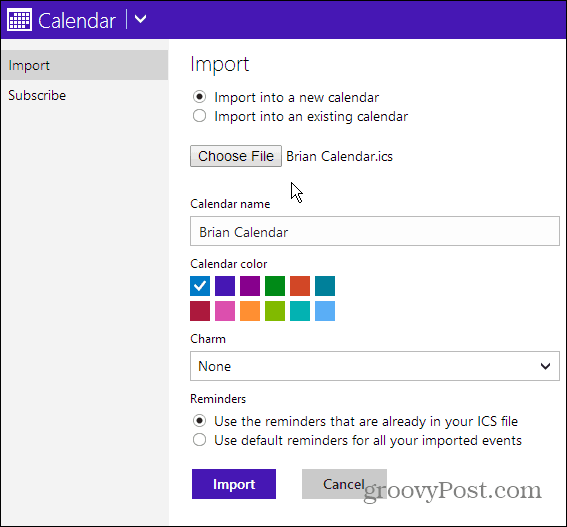
Περιμένετε μέχρι να γίνει εισαγωγή του ημερολογίου (ο χρόνος που διαρκεί θα διαφέρει) και θα εμφανίσει τις υπάρχουσες υπενθυμίσεις που έχετε ως απασχολημένοι για το χρόνο που έχετε επιλέξει στο ημερολόγιο του Outlook 2013.
Αξίζει επίσης να αναφέρετε ότι μπορείτε να εμφανίσετετα συμβάντα και τις υπενθυμίσεις από πολλά ημερολόγια. Ίσως να έχετε ένα προσωπικό ημερολόγιο και ένα για εργασία. Απλά κάντε κλικ στο Επιλογές (εικονίδιο με το γρανάζι) και ελέγξτε το ημερολόγιο που θέλετε να συμπεριλάβετε στην προβολή.
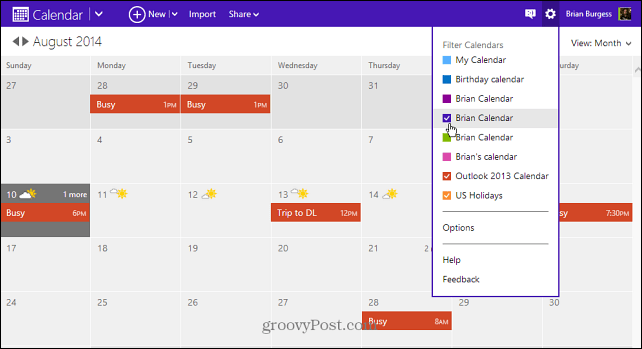
Έχω πάει εδώ και πολύ καιρό το παραδοσιακό Outlook desktopχρήστης - παλαιές συνήθειες πληροφορικής είναι μερικές φορές δύσκολο να σπάσουν. Προσπαθώ να στραφώ στο Outlook.com με πλήρες χρόνο, αλλά αυτή τη στιγμή δεν νομίζω ότι είναι εκεί που πρέπει να είναι. Αλλά hey, είναι δωρεάν και ίσως να είναι όλα όσα χρειάζεστε για να παρακολουθείτε τα μηνύματα ηλεκτρονικού ταχυδρομείου και ημερολογίου σας.
Για περισσότερες πληροφορίες σχετικά με την ηλεκτρονική υπηρεσία ηλεκτρονικού ταχυδρομείου της Microsoft, βεβαιωθείτε ότι έχετε ελέγξει το αρχείο αρχείων του Outlook.com.
Τι σας παίρνει; Χρησιμοποιείτε αυτήν τη στιγμή το Outlook.com και ποια είναι η γνώμη σας σχετικά με αυτό; Αφήστε ένα σχόλιο παρακάτω και πείτε μας για αυτό.


![Τρόπος αλλαγής του χρώματος ημερολογίου του Outlook 2013 [Screencast]](/templates/tips/dleimages/no_image.jpg)







Αφήστε ένα σχόλιο